تجميد الصفوف أو الأعمدة في Excel
للحفاظ على منطقة مرئية في ورقة عمل إكسل Excel عند التمرير إلى منطقة أخرى، انتقل إلى علامة التبويب عرض، حيث يمكنك استخدام أمر تجميد الأجزاء من أجل تجميد الصفوف أو الأعمدة (تثبيتها) في مكانها، مما يبقيها مرئية عند التمرير إلى مناطق أخرى.
كما يمكنك تقسيم الأجزاء لإنشاء نوافذ منفصلة من نفس ورقة العمل ومتابعة كل منها في نافذتها المنفصلة.
تجميد الأعمدة في إكسل Excel
لتجميد الأول فقط:
- حدد طريقة العرض > تجميد الأجزاء > تجميد العمود الأول.
يعرض الخط الباهت الذي يظهر بين العمود A وB دلالة على أن العمود الأول تم تجميده.
لتجميد أول اثنين:
- حدد العمود الثالث. راجع موضوع تحديد محتويات خلية أو صف أو عمود.
- ثم حدد طريقة العرض > تجميد الأجزاء > تجميد الأجزاء.
تجميد الصفوف في إكسل Excel
- حدد الخلية الموجودة أسفل الصفوف وإلى يسار الأعمدة التي تريد الاحتفاظ بها مرئية عند القيام بالتمرير.
- ثم حدد طريقة العرض > تجميد الأجزاء > تجميد الأجزاء.
إلغاء تجميد الأجزاء
- من علامة التبويب عرض > نافذة > إلغاء تجميد الأجزاء.
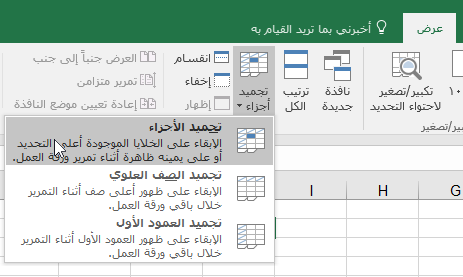
ملاحظة: إذا كنت لا ترى علامة التبويب عرض، فربما تستخدم Excel Starter. لا يتم اعتماد كل الميزات في Excel Starter.
المراجع
- برنامج الجداول الإلكترونية مايكروسوفت إكسل Microsoft Excel، ترجمة وإعداد: د. م. مصطفى عبيد، مركز البحوث والدراسات متعدد التخصصات، 2021.
- الموقع الرسمي لشركة مايكروسوفت Microsoft.